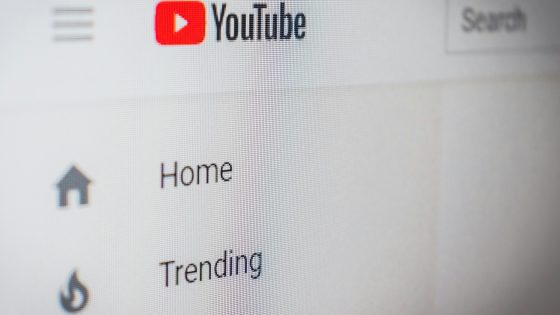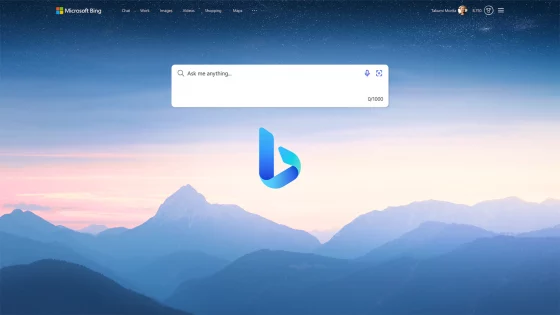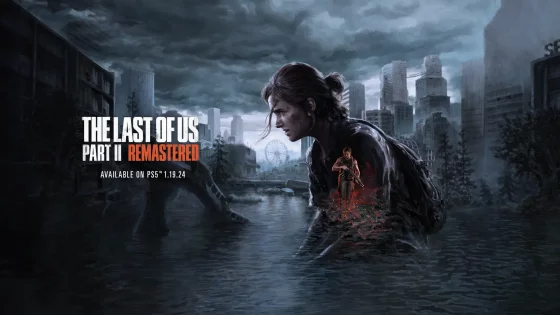让你的电脑运行更快的 8 种方法

我们本质上喜欢尝试新的计划和服务。我们有一个开放的网络,可以让我们做到这一点,为什么不利用它呢?然而,这有时可能意味着我们在计算机中填充了一百零一个我们不需要的模式。有些人的桌面上有几个后台自定义程序,有些人认为安装五个防病毒程序会更受保护,而另一些人则到处点击,每次启动计算机时都会首先加载十几个不必要的进程。背景。
处理器、显卡、SSD 驱动器,这些组件的使用寿命甚至可达十年。自然降解通常是比我们的坏习惯小得多的问题。如果你发现你的电脑速度变慢了,而且这不是 15 年前的遗物,请检查一下内部,因为你肯定至少有一个坏习惯正在损害你的电脑。
让我们看看如何才能让您的计算机再次紧张起来。
让您的计算机、驱动程序和程序保持最新
更新并不是每个人都喜欢的任务,但出于多种原因,它是绝对必要的。每个操作系统、每个程序都有其缺点。更新可以修补这些漏洞,这在某些情况下也意味着更好的优化,从而带来更好的响应能力。如果我们将今天所知的 Windows 11 与三年前该系统推出时进行比较,差异是巨大的。通过更新,微软修复了许多错误、与某些处理器(主要是AMD)的兼容性问题,修补了一些安全漏洞,还添加了一些不影响计算机速度但仍然改善用户体验的功能。
一般来说,修补安全漏洞对您来说应该很重要。您会在网上遇到许多骗局或可以利用 Windows 11 中已知缺陷的程序。更新至少可以部分保护您,但很大程度上仍然取决于您的谨慎程度。
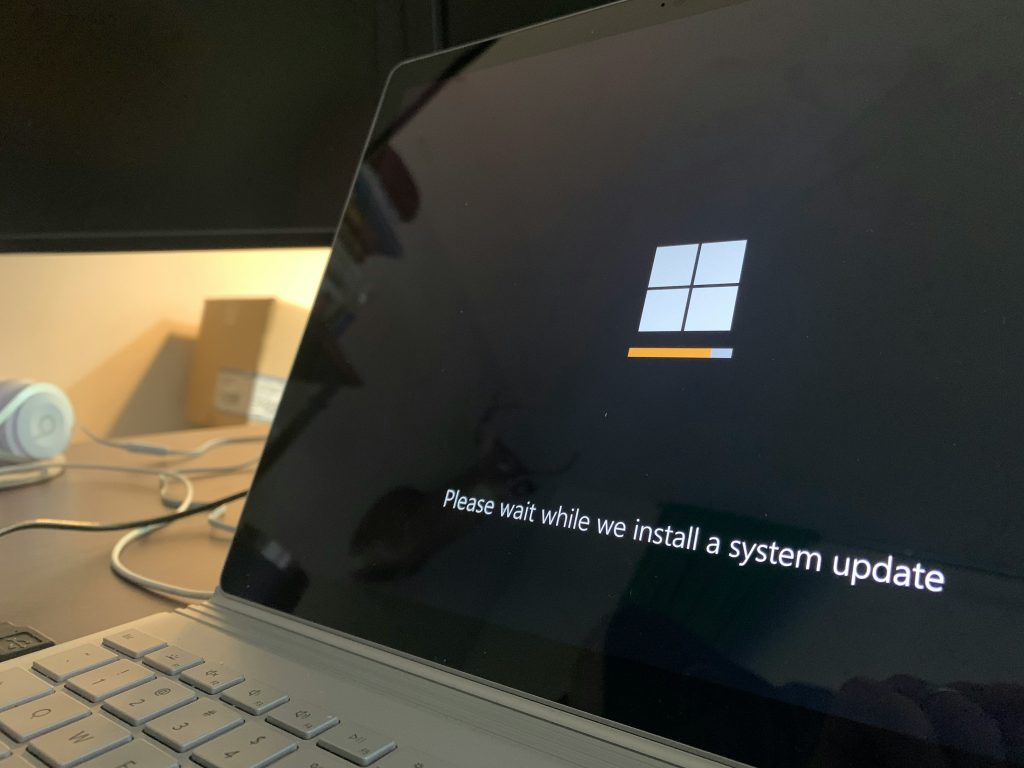
Windows 更新每月一次,通常在每月的第二个星期二提供。这意味着我们可以安排计算机更新的时间。最好在不会打扰您的时间设置自动更新,例如在睡觉前。前往 设置 → Windows 更新 并检查您是否缺少任何更新。在其他选项下,您还可以自定义是否希望计算机通知您更新,设置不希望发生更新(和重新启动)时的活动时间。
由于微软过去曾多次发布更新,导致计算机性能变得更差,因此更高级的用户对此持谨慎态度。他们不会立即开始更新,而是等到其他用户表示一切正常后才开始更新。放弃更新并没有什么问题,但请注意,这个错过的更新并不能修复任何重大漏洞。
另外,请小心驱动程序,尤其是显卡驱动程序。 AMD、Nvidia 和英特尔还定期发布新旧显卡的更新。例如,即使您拥有已经使用 5 年的 RX 5700 XT,您仍然可以使用最新的驱动程序,这可以产生巨大的差异,尤其是在游戏中。作为该计划的一部分 Windows更新 驱动程序也包括在内,在可选更新下,您还可以找到显卡驱动程序,尽管我们建议从制造商的官方网站或通过其平台下载它们。
还更新程序。较新的版本可能会更快或更好地优化以在您的计算机上运行。
避免可疑页面和广告
骗子无处不在。访问可疑网站不会神奇地降低您的计算机速度。但是,如果您继续使用它,单击可疑链接将触发在后台安装恶意程序,那么充其量您可能会失去宝贵的系统资源,最坏的情况下您可能会丢失数据或获得恶意软件的访问权限. 到您的密码。
那些经常以盗版者的身份浏览万维网的人要格外小心。
卸载不需要的程序
如果您自己安装了 Windows 11,则您的计算机上不太可能从一开始就拥有软件包。然而,如果你买的电脑已经安装了操作系统,你可能会发现制造商在你的电脑上安装了一些程序,比如令人讨厌的迈克菲。
有些程序可能很有用,并且不会降低计算机的速度,但也有一些程序始终处于活动状态,并且不必要地消耗了它们不需要的资源。
我们还必须小心定期删除我们知道将不再使用的程序。如今的游戏会占用大量空间,如果您知道一段时间内不会玩这些游戏,最好将其卸载,尤其是在 SSD 空间不足的情况下。建议确保SSD驱动器的容量不低于20 %。这是填充空间影响驱动器速度的限制。
谨防恶意软件
正如我们在开头所写的:即使您安装了 ESET NOD32、诺顿、卡巴斯基和第四个防病毒程序,您也不会万无一失。如果您在网上表现得明智,内置的 Microsoft Defender 就足够了。所有这些程序都属于计算机启动时立即启动(增加启动时间)并始终在后台运行的软件类别。
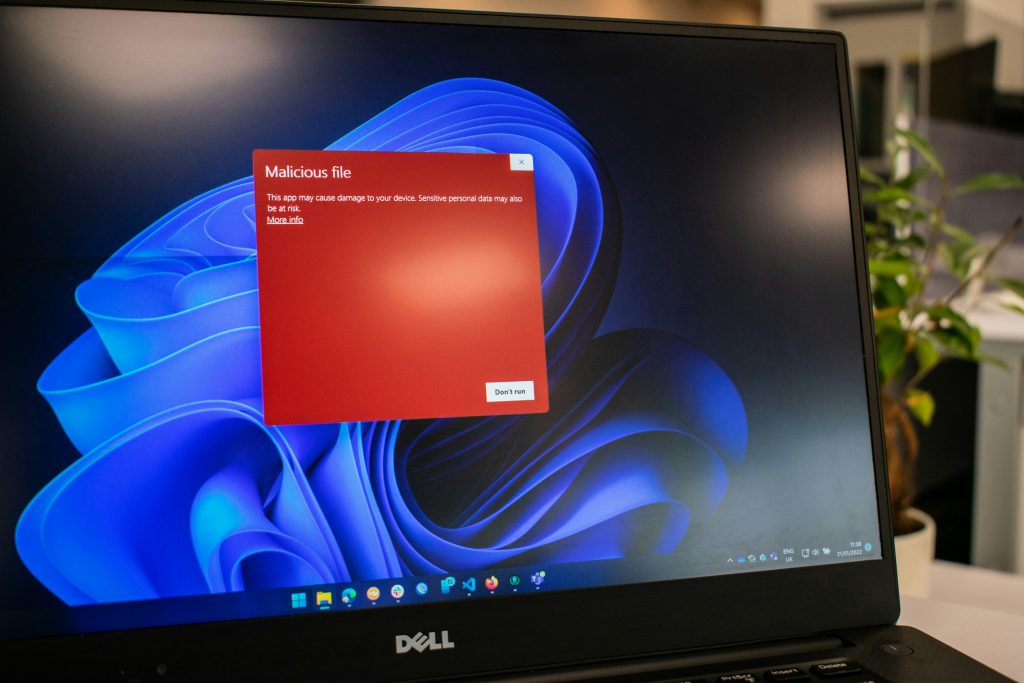
如果您发现计算机上发生异常情况,请安装免费的 MalwareBytes 并扫描计算机是否存在潜在的恶意软件。但您可以在使用后将其删除。
如果您采取最健康的习惯之一,首先将每个程序安装在虚拟环境(VM)中,并检查里面是否潜伏着任何有害的东西,那就更好了。然而,我们知道普通用户可能不会使用它。如果您有兴趣,请查看 VirtualBox、VMWare、Hyper-V...
每年都要重置电脑吗?
如果您的计算机出现严重故障,通常唯一的解决方案就是重置。因此,还建议您事先做好数据的备份副本。重置不仅可以解决关键问题,它还是让您的计算机恢复昔日辉煌的最快解决方案。它将成为一块空白画布,摆脱不兼容/过时的驱动程序问题,删除您甚至不知道自己拥有的程序等等。多久做一次这取决于很多。有些超出了年度重置的范围,但对许多人来说,这是一件多余的苦差事。
跟着你的直觉走。如果您已尽一切努力来加快计算机速度,但它仍然像慢动作一样运行,请对其进行格式化。
删除临时文件
这次不是用户的错,而是微软(和其他公司)喜欢以临时文件的形式积累流量。
文件被隐藏。您可以在以下位置找到它们: 设置 → 系统 → 存储。等待系统计算出临时文件的数量,然后决定是否删除它们。但首先,仔细看看您要删除的内容。
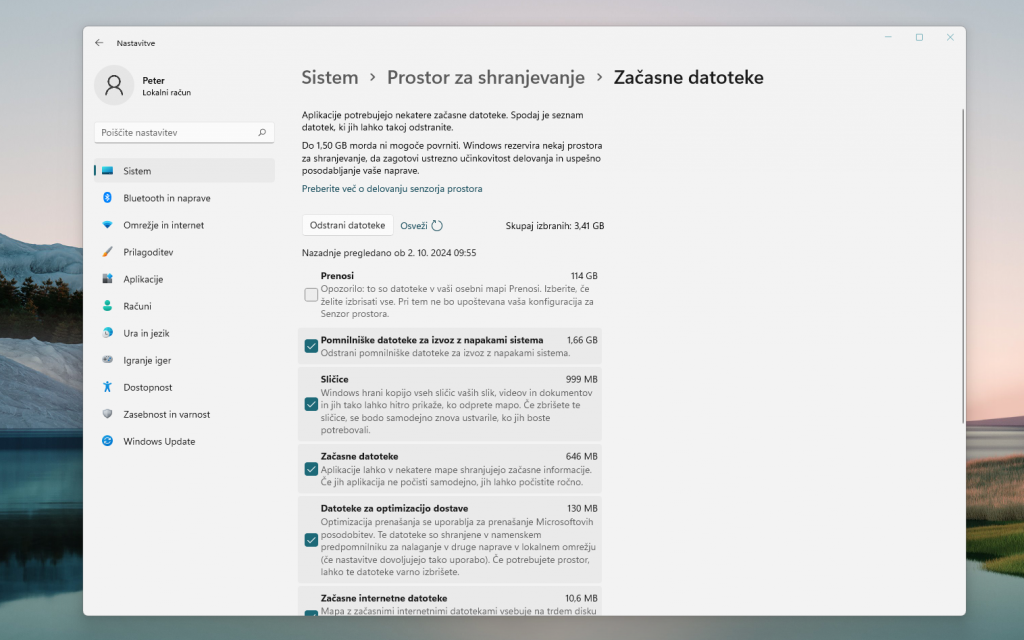
当您启动计算机时会启动哪些程序?
您会发现计算机在启动时速度减慢最快。如果刚安装 Windows 或刚购买 Windows 时计算机需要 10 秒才能进入桌面并准备好一切必要的内容,但现在需要三倍的时间,则说明不必要的程序正在后台运行。
运行它 任务管理器 → 启动,您可以在其中看到启动计算机时立即启动的所有程序。如果您看到不需要的程序,请将其禁用。作为一个兴趣点,您会注意到右上角 上次 BIOS 时间,它指的是在 Windows(或其他系统)开始加载之前计算机的 BIOS(或 UEFI)启动硬件所花费的时间。
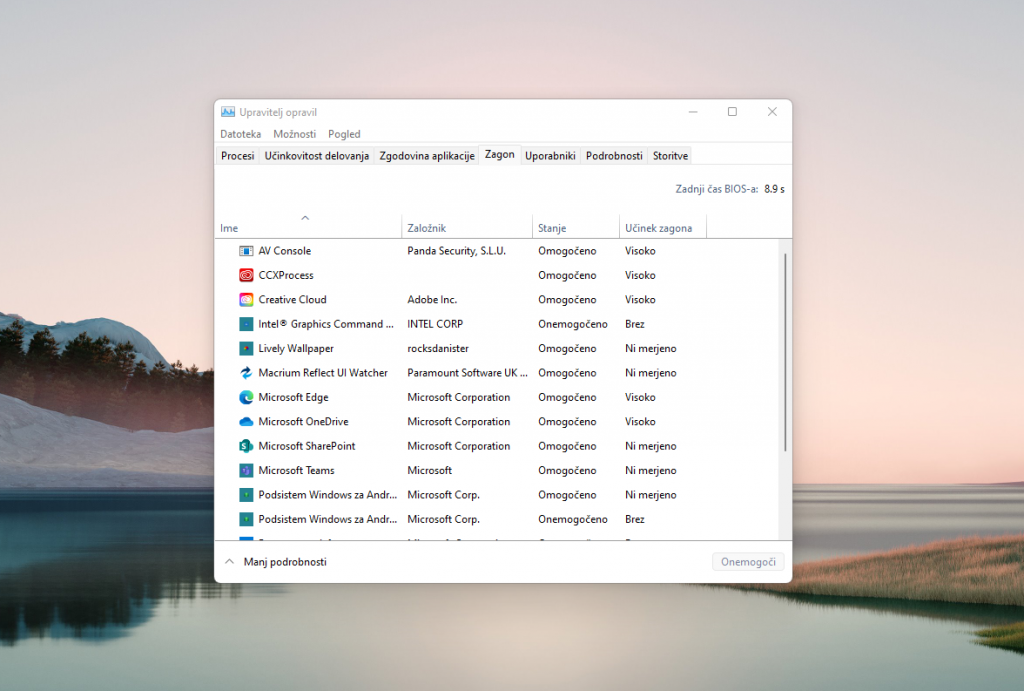
你还能做什么?
有时您别无选择,只能升级硬件。如果您有 8GB RAM,请考虑升级到 16GB。如果您碰巧在 HDD 上安装了 Windows(无论是错误还是因为它是您当时唯一可用的磁盘),您必须将其安装在 SSD 上。
您甚至可能不需要 Windows 11。如果您有一台较旧的计算机,它可能在 Windows 10 上运行得更好,但您应该注意,补丁仅在 2025 年 10 月 14 日之前可用。Linux 也是一种替代方案,但对于不熟悉的人来说很难推荐用户。
如果您无法提高计算机的整体性能,您至少可以加快使用程序和功能的方式。一个例子可能是用于查找和组织文件的浏览器,但它的表现只是平庸。我们最近准备了一篇文章,其中介绍了在 Windows 11 上获得更好体验的最佳程序,其中还有可以替换默认浏览器并加快文件及其组织搜索速度的程序。